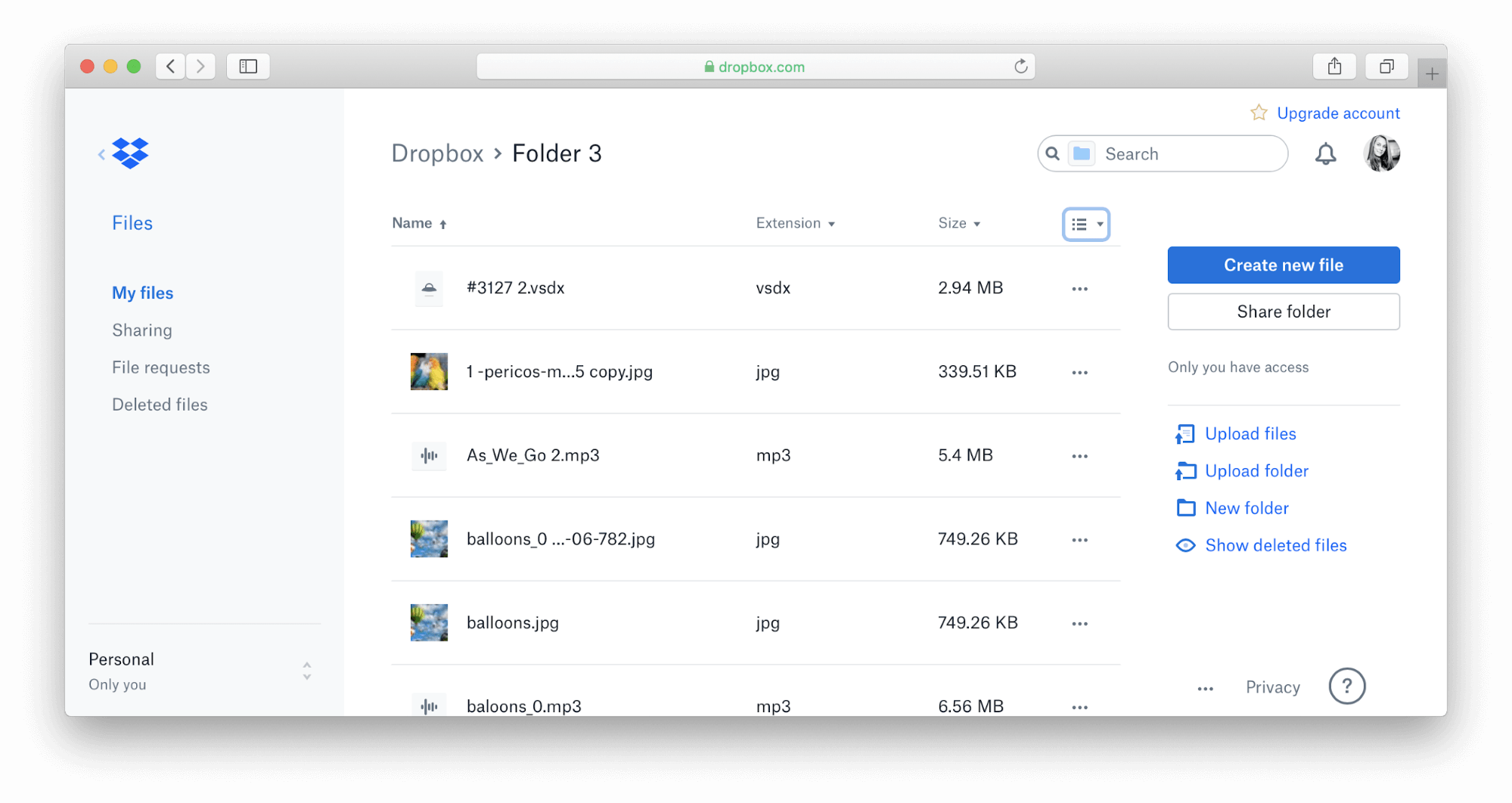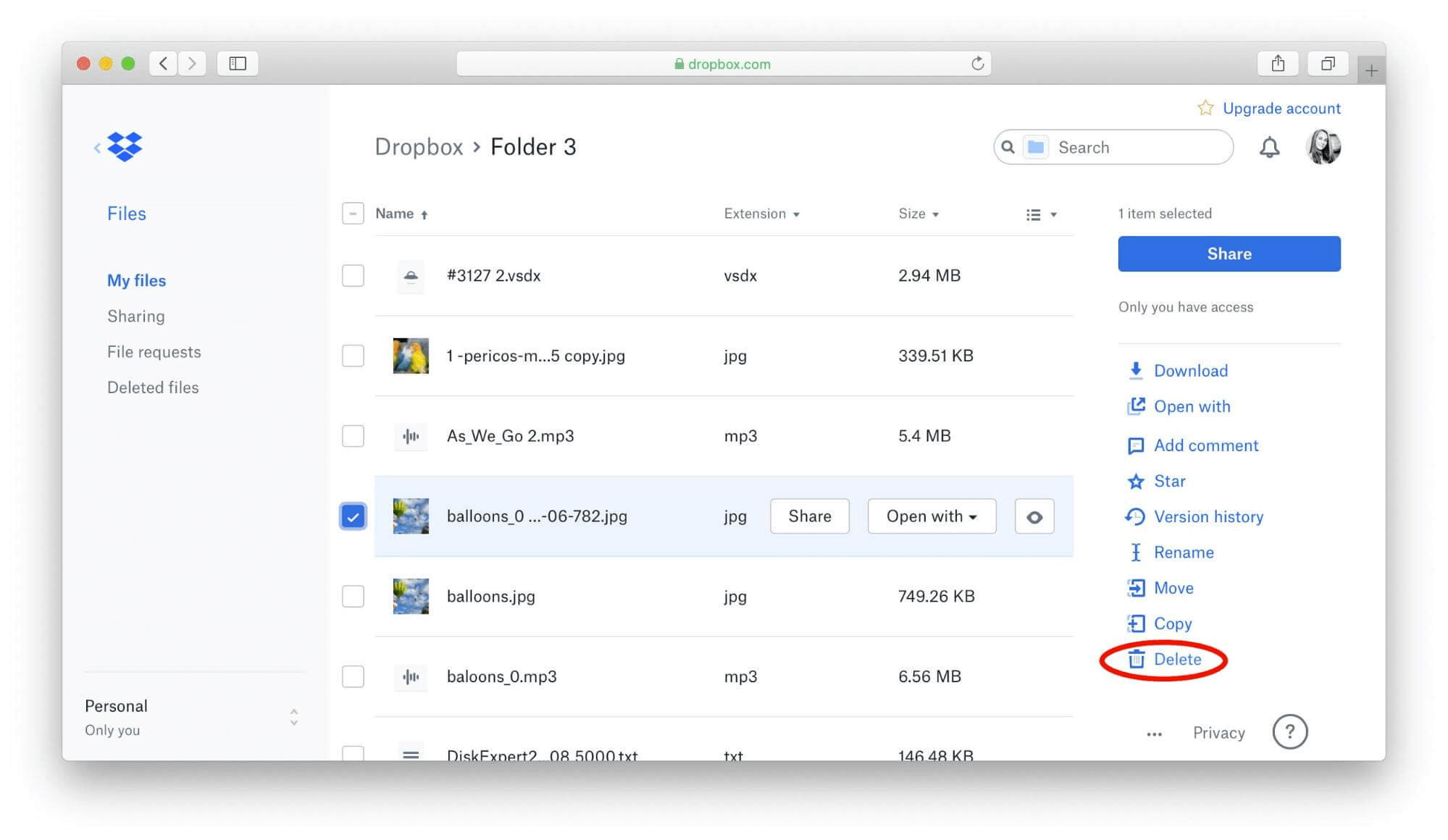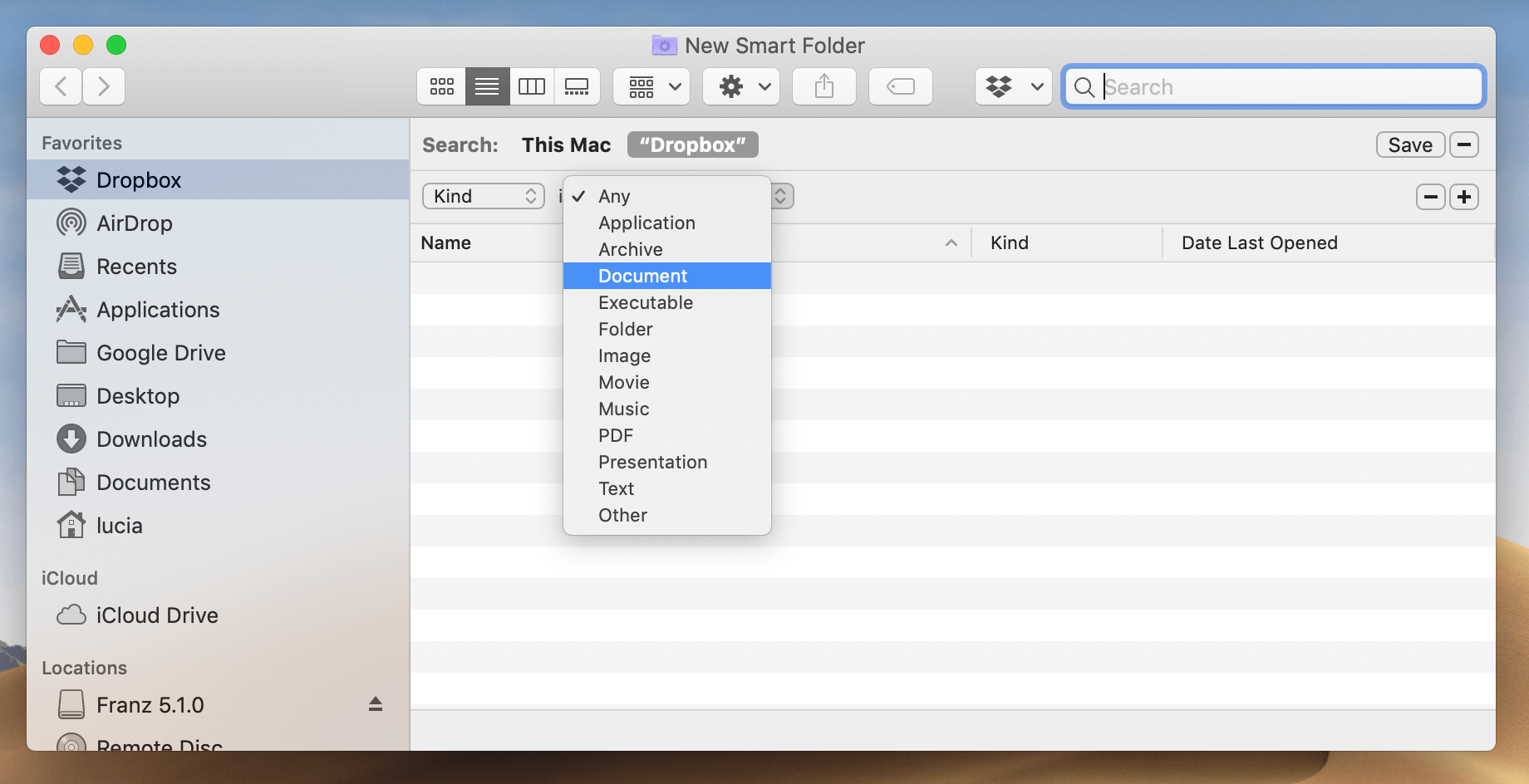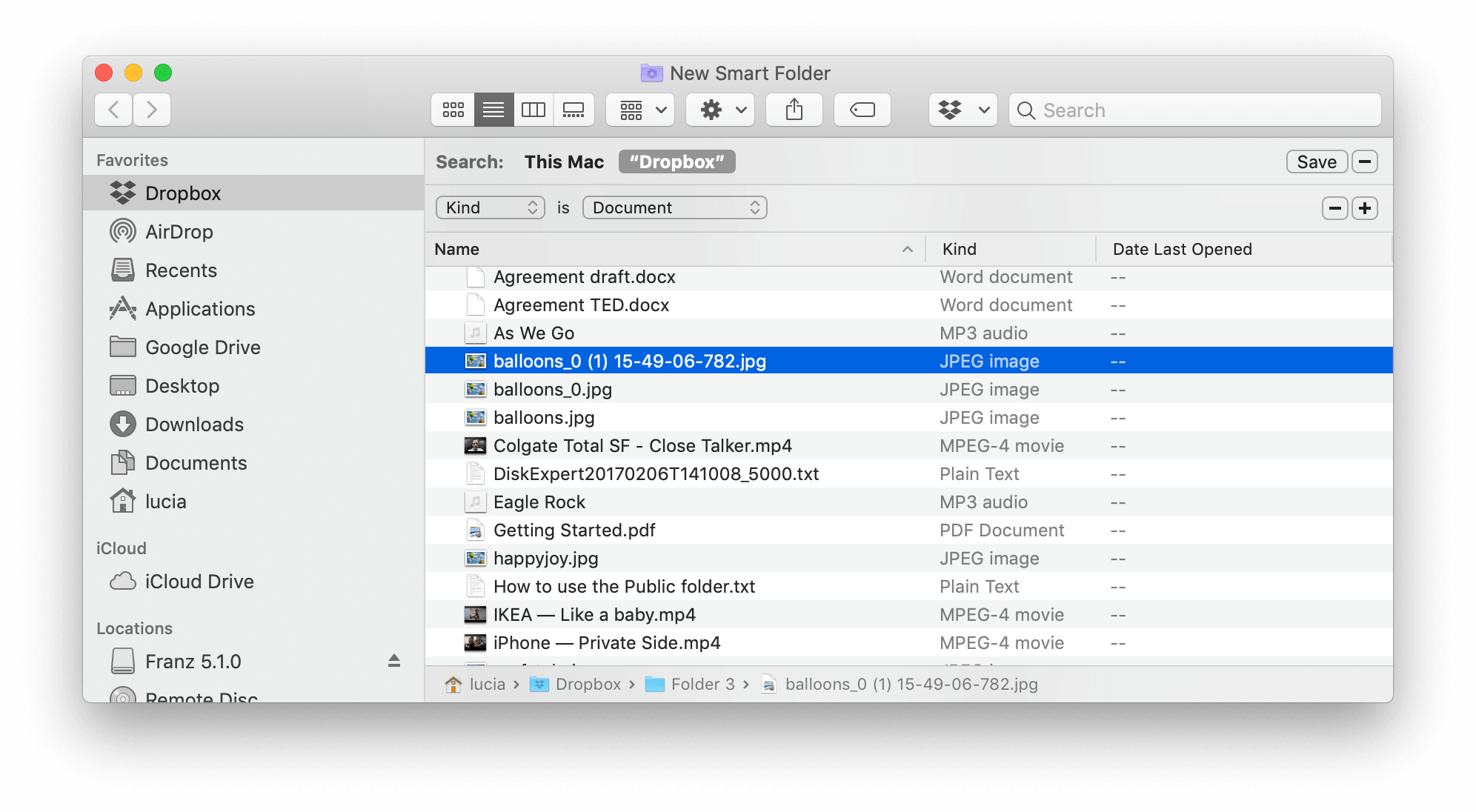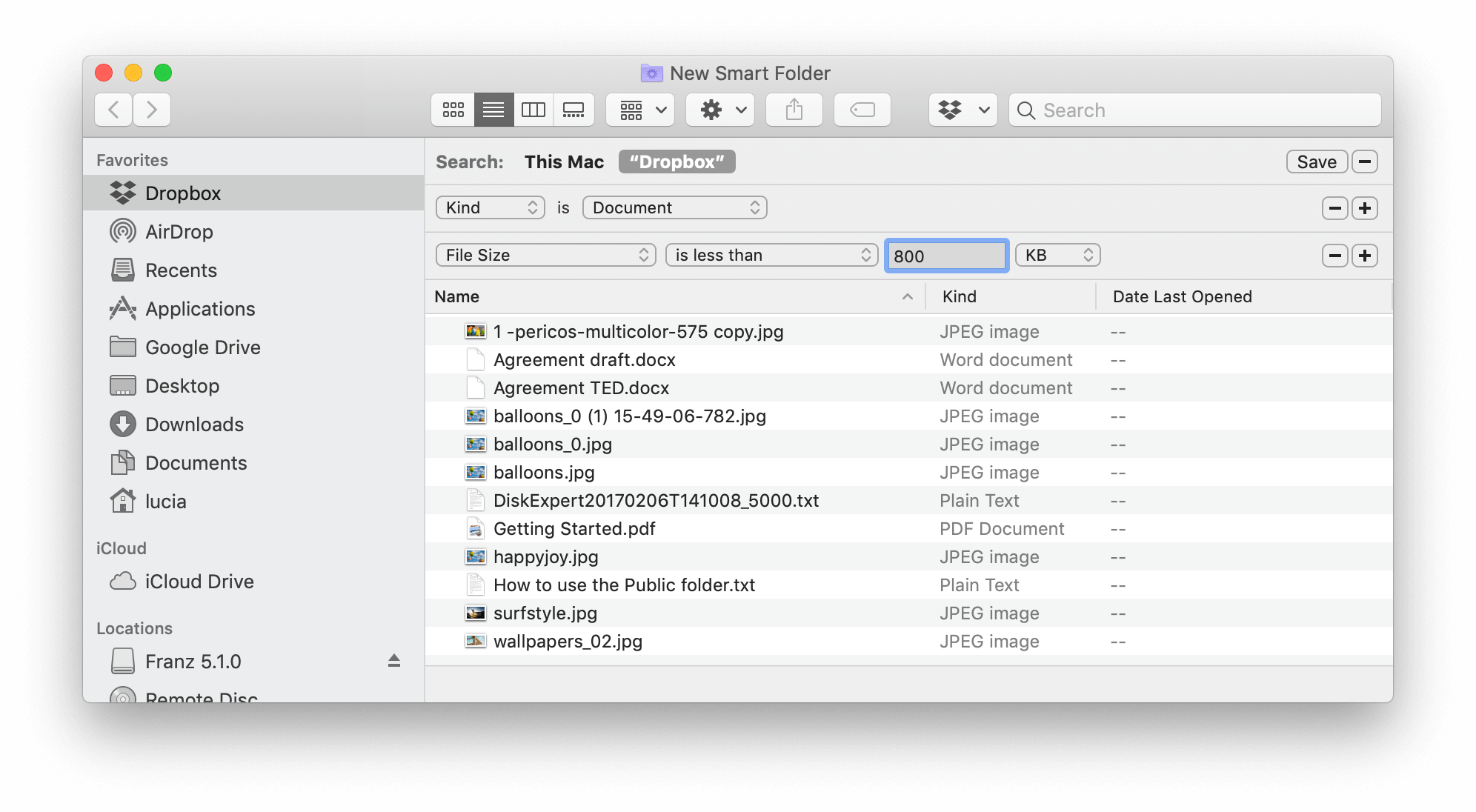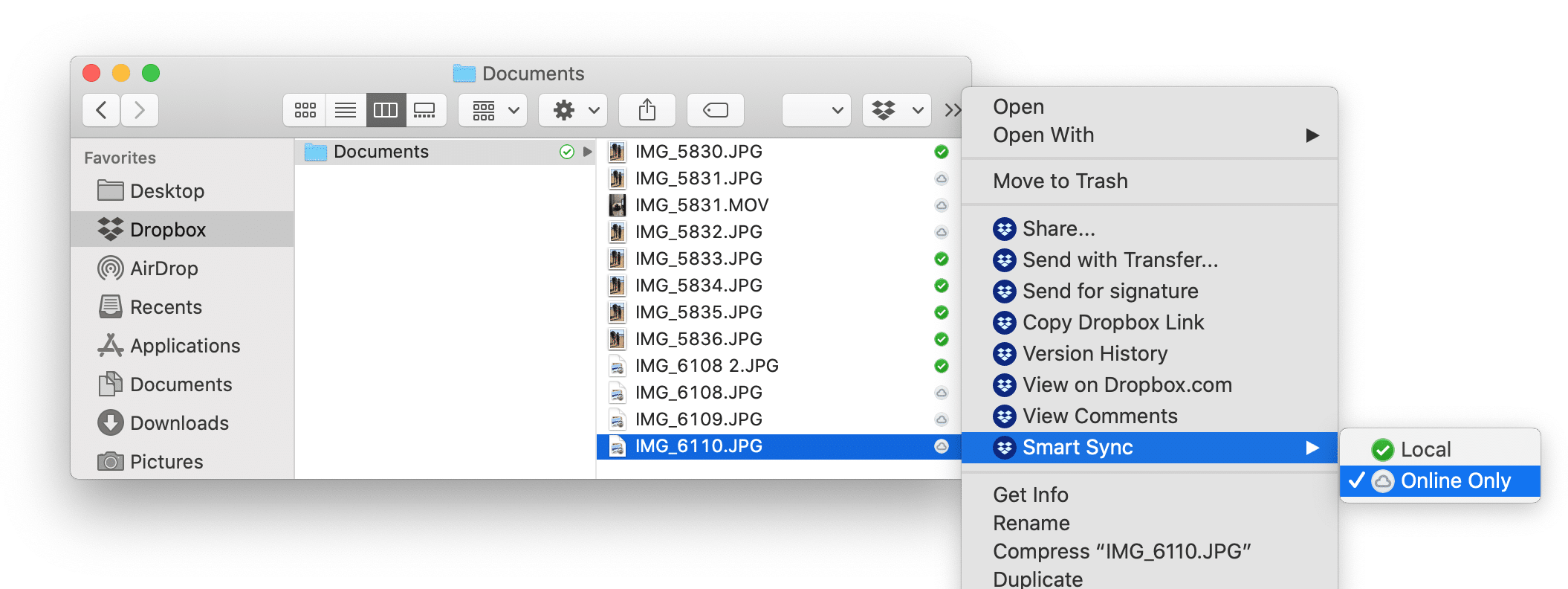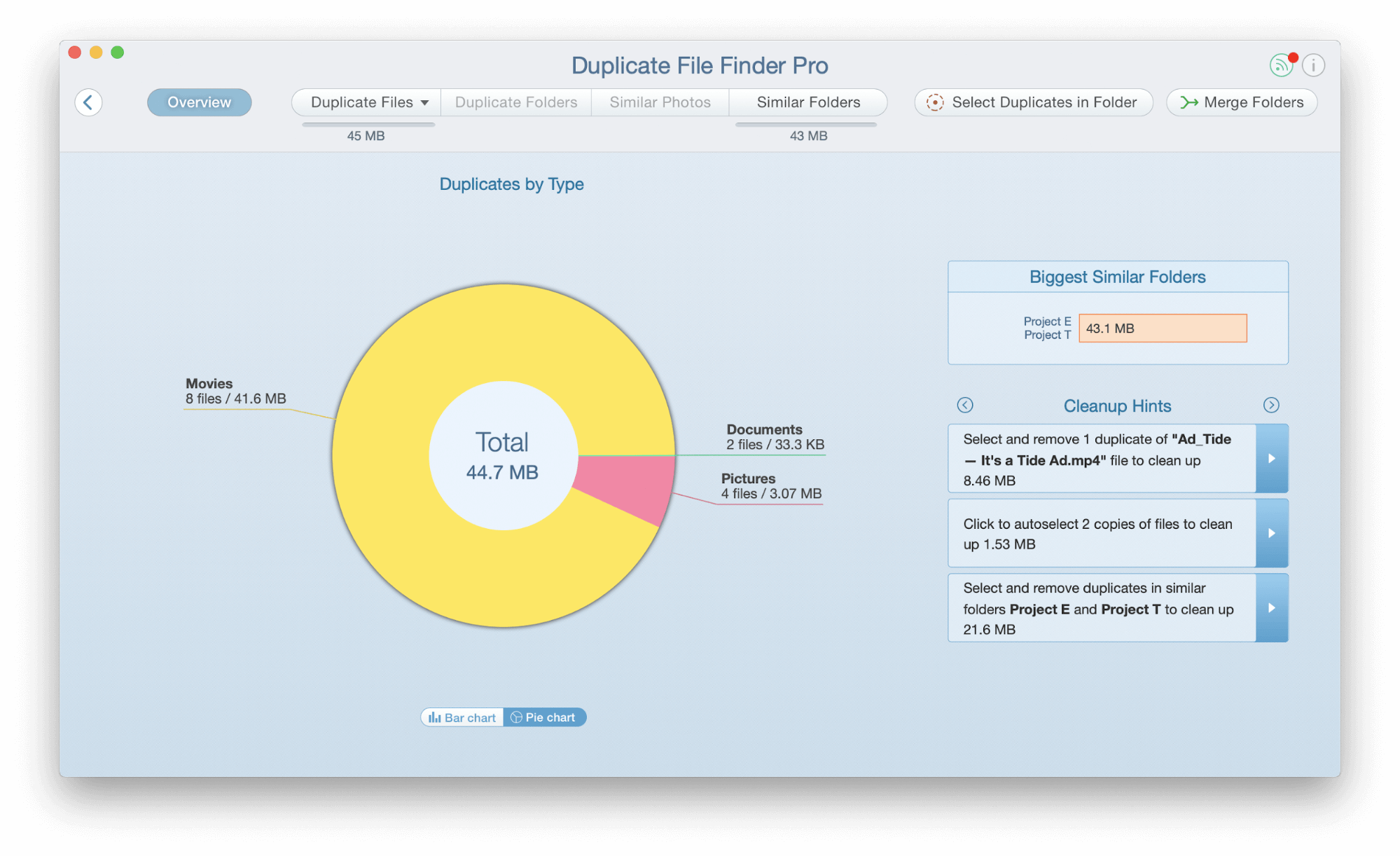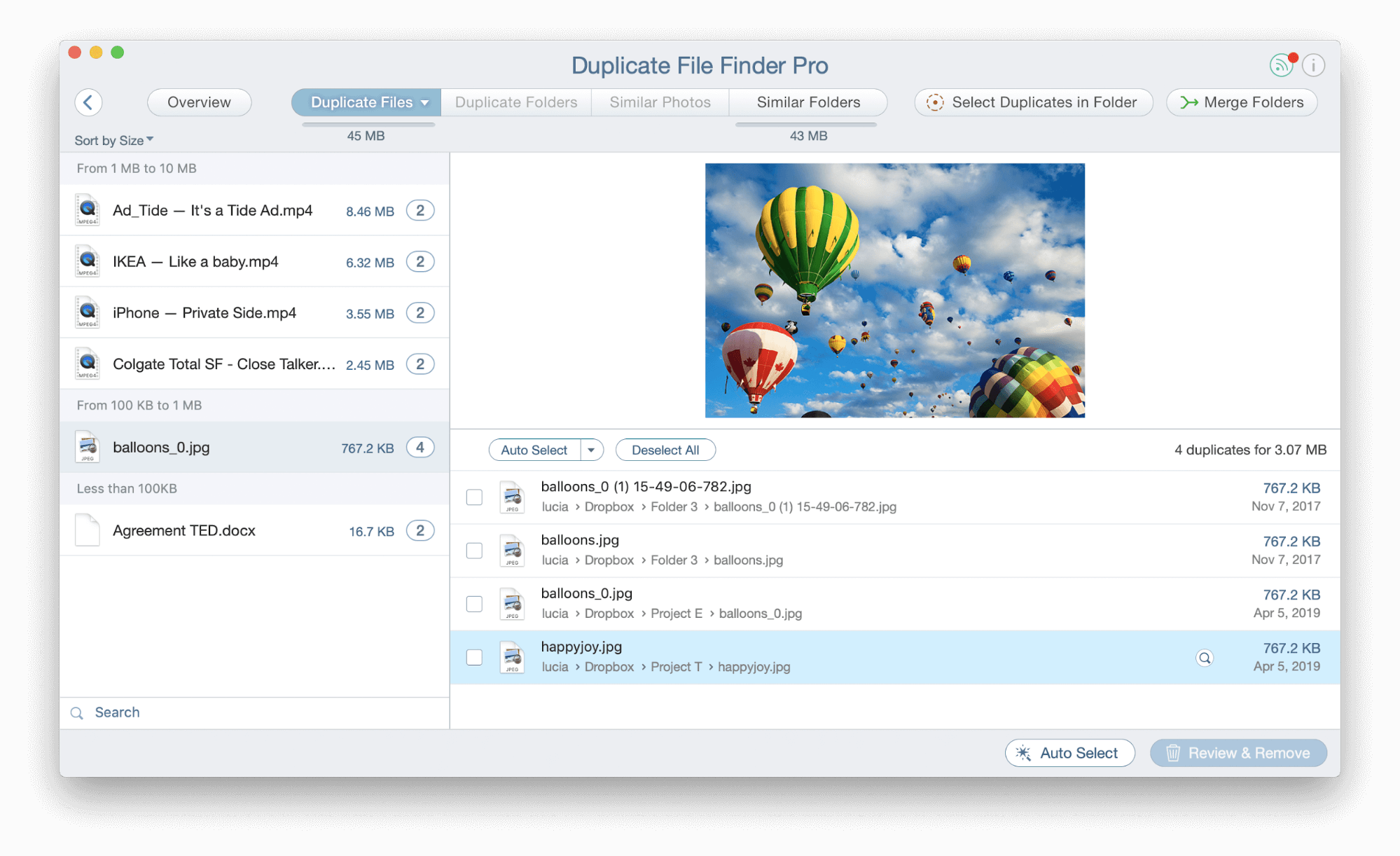Le stockage en nuage Dropbox est un service de partage de fichiers très populaire. Les fichiers peuvent facilement être conservés en ligne pendant une durée indéterminée, ce qui entraîne une accumulation de fichiers divers. Au fil du temps, votre compte Dropbox peut avoir beaucoup de fichiers inutiles, y compris des doublons. Dans ce post, nous allons vous expliquer comment trouver et supprimer les fichiers en double dans Dropbox sur un Mac.

Trouver et supprimer les fichiers en double dans Dropbox en utilisant le site web
Puisque l’application Dropbox est essentiellement utilisée pour partager des fichiers, elle dispose d’options limitées pour rechercher les doublons. En général, les doublons sont des fichiers qui ont le même nom, la même taille, le même type et les mêmes données binaires. Il arrive que les utilisateurs renomment la copie d’un fichier pour différentes raisons, de sorte que les fichiers en double peuvent avoir des noms différents. Cependant, même lorsque deux fichiers ont le même titre, cela ne signifie pas qu’il s’agit de doublons.
Si vous souhaitez trouver des fichiers en double en utilisant le site Web de Dropbox, procédez comme suit :
- Connectez-vous à votre compte Dropbox.
- Sélectionnez Mes fichiers. En haut de la liste de vos éléments, vous pouvez voir plusieurs critères que vous pouvez utiliser pour trier vos fichiers. Comme nous l’avons mentionné précédemment, les fichiers en double ont une taille et une extension identiques, choisissez donc ces critères pour trouver les copies inutiles dans Dropbox.

- Par défaut, vos fichiers sont classés par nom dans l’ordre alphabétique, vous pouvez donc essayer de détecter les doublons par leur titre, leur taille et leur type. Si vous conservez les fichiers dans des dossiers, vous devez ouvrir chaque dossier, trier les éléments et ensuite, trouver les doublons. Une fois que vous avez détecté des fichiers ayant la même taille et la même extension, vérifiez s’ils ont un contenu identique. S’il ne s’agit que de copies, sélectionnez les fichiers inutiles et cliquez sur Supprimer dans le menu de droite.

Vous pouvez également passer la souris sur la copie inutile et cliquer sur le point de suspension situé à côté. Ensuite, sélectionnez Supprimer dans le menu contextuel.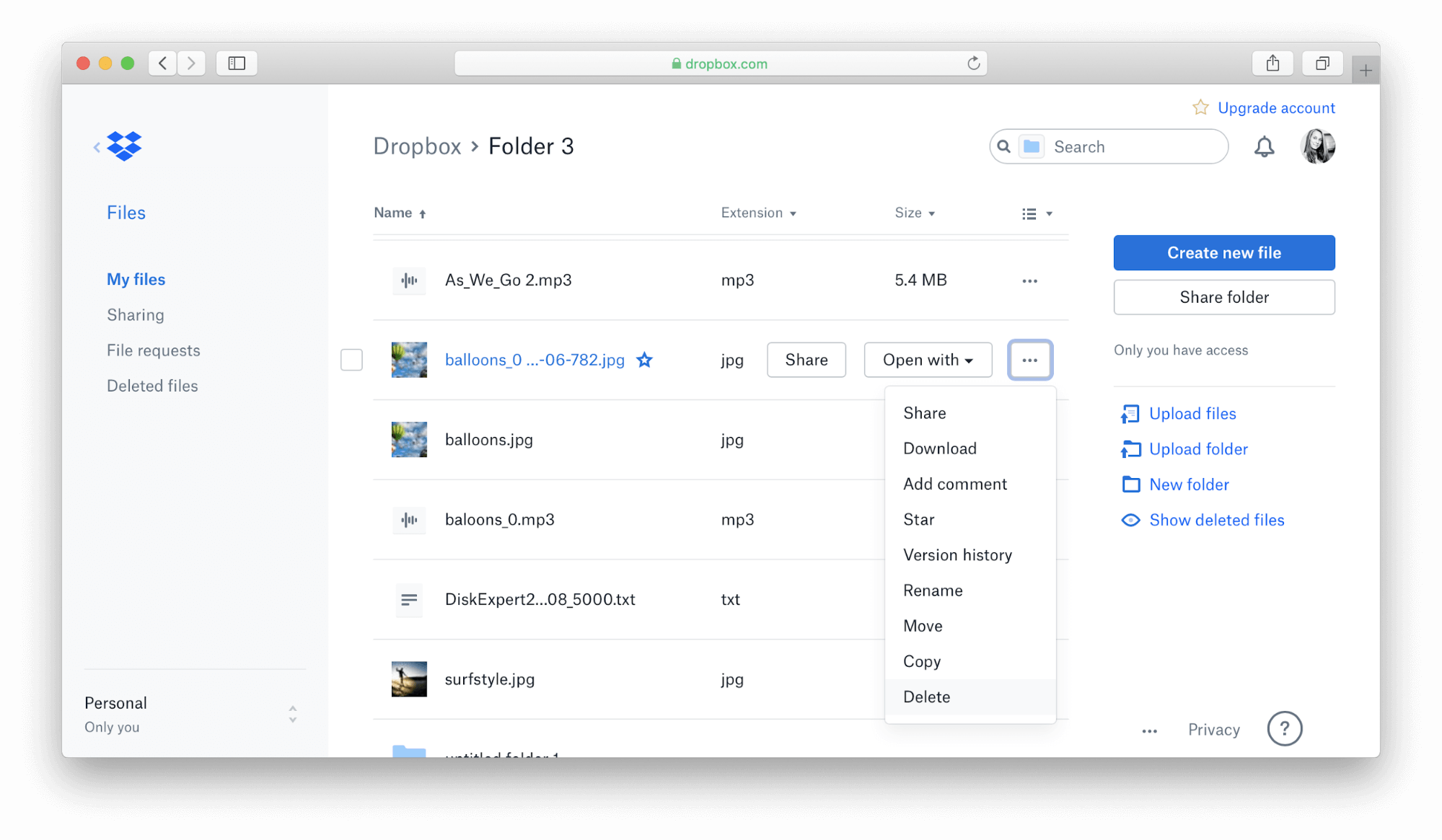
Malheureusement, cette méthode prend du temps et vous risquez de confondre différents fichiers pour le même. Même si le nom, la taille et le type de fichiers sont identiques, cela ne garantit pas qu’il s’agisse de doublons et que les données soient absolument identiques. Dropbox présente une imprécision, car il arrondit la valeur d’un fichier, ce qui fait que deux fichiers semblent identiques alors que la taille du fichier peut différer d’un seul octet.
Détecter les fichiers en double dans Dropbox en utilisant le dossier intelligent du Finder
Si vous utilisez l’application de bureau Dropbox sur votre Mac, essayez de trouver les doublons via la recherche intelligente du Finder. Pour cela, effectuez les étapes suivantes :
- Ouvrir le Finder → dans la barre latérale, sélectionnez Dropbox.
- Dans la barre de menus, cliquez sur Fichier et sélectionnez Nouveau dossier intelligent dans le menu contextuel.
- Dans le coin droit sous la ligne de recherche, cliquez sur Ajouter (+) → dans le champ qui apparaît, choisissez Genre dans le champ de gauche et Document dans le champ de droite pour trier les éléments.

- Sélectionnez "Dropbox" pour afficher tous vos fichiers Dropbox.

- Cette option de recherche du Finder vous permet de trier les éléments par nom et par type parmi tous vos fichiers Dropbox. Vous pouvez également modifier les critères de recherche en Image, Film, Musique, PDF ou Texte pour affiner votre requête de recherche.Par exemple, si vous souhaitez supprimer des photos en double dans Dropbox, vous devez modifier les critères de recherche. Pour trouver des fichiers en double dans Dropbox, dans le dossier intelligent du Finder, changez Document en Image → sélectionnez le type d’extension (JPEG, PNG, GIF, etc.) → cliquez sur Plus pour entrer des critères supplémentaires → sélectionnez Taille du fichier, inférieure ou supérieure à, et définissez le nombre de kilo-octets.

Vous pouvez modifier les critères de recherche pour trouver les fichiers en double en fonction de votre contenu.Pour supprimer les photos ou autres fichiers en double dans Dropbox, cliquez avec le bouton droit sur la réplique inutile et sélectionnez Déplacer vers la corbeille dans le menu contextuel.

Les avantages de cette méthode sont que vous n’avez pas besoin d’ouvrir individuellement chaque dossier Dropbox, car vous pouvez voir tous vos fichiers en même temps. Les inconvénients de cette méthode sont les mêmes que pour la méthode précédente. En outre, les critères de recherche sont limités et ne sont pas universels pour tous les types de fichiers. Vous devez définir différents filtres de recherche en fonction du type de fichier, ce qui prend du temps et rend la recherche de fichiers et de dossiers en double dans Dropbox assez compliquée.
La recherche de fichiers en double dans Dropbox à l’aide de Duplicate File Finder
L’application Duplicate File Finder est un outil logiciel tiers, qui utilise trois caractéristiques principales pour trouver les doublons : la taille, le type et les données binaires d’un fichier.
Duplicate File Finder vous aidera à vider rapidement l’espace de Dropbox en trouvant et en supprimant tous les fichiers et dossiers en double non désirés.
Remarque importante !
Avant de commencer à rechercher des photos en double dans Dropbox, assurez-vous que vos fichiers du stockage en nuage sont téléchargés sur votre Mac. Le cercle vert avec une coche à côté du fichier signifie que le fichier est téléchargé sur votre Mac. L’icône de nuage signifie que le fichier est stocké dans le stockage en nuage. Duplicate File Finder compare les fichiers de DropBox qui sont stockés localement sur le disque dur de votre Mac.
Comment télécharger des fichiers Dropbox sur Mac:
- Ouvrez le Finder et allez dans le dossier DropBox.
- Ouvrez le menu contextuel de vos fichiers, sélectionnez Smart Sync → Local. Le fichier sera téléchargé localement sur votre Mac.

Après avoir téléchargé les fichiers Dropbox sur votre Mac, vous pouvez utiliser Duplicate File Finder pour analyser le dossier DropBox à la recherche de doublons.
Étapes pour trouver les doublons dans Dropbox:
- Lancez Duplicate File Finder → cliquez sur Ajouter (+) et sélectionnez le dossier Dropbox → cliquez sur le bouton Analyser (▷).
- Dans l’instant suivant, vous verrez un diagramme interactif avec tous les fichiers dupliqués dans votre Dropbox. Passez à la section des fichiers dupliqués à partir du panneau de menu en haut.

- Vous verrez une liste de fichiers en double avec le nombre de copies en double qu’ils ont. Sur le côté droit de la fenêtre, vous pouvez voir un aperçu d’un fichier et son chemin.

- Sélectionnez toutes les copies en double inutiles dans la Dropbox.
- Cliquez sur le bouton Revoir & ; Supprimer et confirmez l’action.
Cette méthode détecte automatiquement toutes les copies en double de chaque fichier dans Dropbox. Vous pouvez également sélectionner un type de fichier pour trouver et supprimer les photos, vidéos, documents et autres types de fichiers en double dans Dropbox. Duplicate File Finder analyse soigneusement tous les éléments et compare leurs données octet par octet, vous pouvez donc être sûr que tous les fichiers détectés par l’application sont absolument identiques.
Conclusion
Si vous utilisez régulièrement l’appli Dropbox pour copier et partager des fichiers avec vos collègues et amis, il est très probable que vous ayez parfois téléchargé plusieurs fois les mêmes fichiers. Par conséquent, des copies inutiles de fichiers encombrent votre stockage cloud Dropbox. C’est pourquoi nous vous recommandons d’utiliser un simple programme Duplicate File Finder, qui trouve et supprime parfaitement les répliques inutiles de votre Mac ou de n’importe quel lecteur externe, y compris les stockages en nuage comme Dropbox.
Téléchargez Duplicate File Finder et utilisez-le gratuitement ou achetez sa version Pro, qui dispose de fonctionnalités supplémentaires comme la fusion de dossiers, la sélection de doublons dans des dossiers particuliers, et même la détection de dossiers similaires et de photos similaires.